Autres tutoriels sur le sujet
- Soumettre des contenus WordPress sur mesure avec Gravity Forms et ACF
- Concevoir les sites de demain avec Grid Layout et WordPress
- WordPress :: Ajout d’une image d’en-tête retina (HiDPI) pour votre site
- WordPress :: Créer un widget Text Rotator avec ACF Pro et ACF Widgets
- WordPress :: Créer un widget Slick Slider avec ACF Pro et ACF Widgets
- WordPress :: Créer un widget avec ACF Pro et ACF Widgets
- WordPress :: Utiliser les champs Repeater ACF
- WordPress :: Utilisez le glissé-déposé pour afficher vos contenus personnalisés
- WordPress :: Comment forcer l’activation d’Advanced Custom Fields (ACF)
- WordPress :: Gestion optimisée de l’organisation des médias
- WordPress :: Utiliser le glisser-déposer pour afficher vos articles
- WordPress :: Sauvegarder son site WordPress avec BackWPup
- Page Builder WordPress par SiteOrigin
- ACF Pro :: Ajouter des pages d’options WordPress
- WordPress :: Masquer les sous-menus de votre back-office
- WordPress :: Personnaliser le menu TinyMCE 4
- WordPress :: Accorder le style de l’éditeur WYSIWYG avec votre thème
- WordPress :: Utiliser les icônes Dashicon pour vos contenus personnalisés
- WordPress :: Créer des contenus personnalisés avec Custom Type UI
- WordPress :: insérer des médias vidéos ou Google Maps
- WordPress :: Gestion complète des Menus
Dans ce tutoriel, nous explorerons un plugin trouvé très récemment Test User Role. Cette extension WordPress, créée par Michael Yoshitaka Erlewine,permet de tester l’affichage du back-office les différents rôles de votre site.
Les rôles WordPress
Sans vouloir trop développer cette partie WordPress possède en natif différents rôles et persmissions. Chacun d’eux donne droit à des capacités particulières et aux outils correspondants dans le back-office. Ainsi un abonné et un administrateur n’auront pas les mêmes menus.
Jusque là, pour tester ces différents rôles, je me contentais de créer un compte test et dans son profil, je changeais son rôle pour tester les différents affichages et actions possibles. Avec cette technique, il y a quelques inconvénients:
- le compte est bidon
- vous devez être dans un autre navigateur (ou cession de Chrome)
- il faut repartir dans le profil pour changer à chaque fois le rôle
Plugin Test User Role
Avec le plugin Test User Role, toutes ces manipulations sont de l’histoire ancienne. Une fois ce dernier installé, il n’y a pas d’options disponibles. L’outil ajoute juste un menu dans la barre d’admin, à droite, au niveau du lien vers votre profil. Celui-ci ne sera visible que par un administrateur et il permettra à cet utilisateur de changer son rôle en direct. Attention cette donnée est enregistrée provisoirement dans la base de données jusqu’à la déconnexion. Une fois reconnecté, vous retrouvez votre rôle initial.
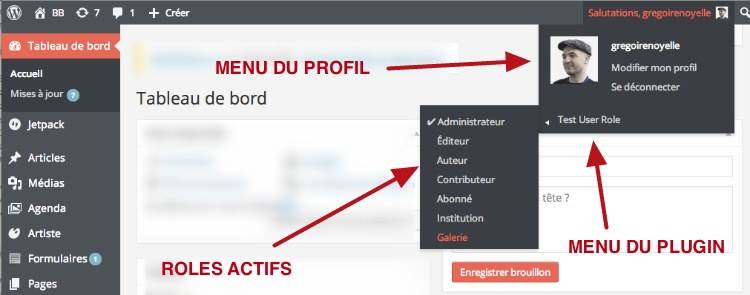
Le menu existe aussi en front-office, ce qui permet de ne rien oublier.
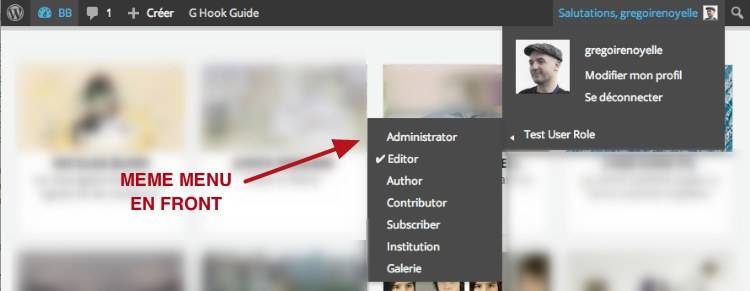
Utilisation
J’ai plusieurs fois réalisé des sites avec des rôles sur mesure associés à des contenus et des taxonomies personnalisées (respectivement Custom Post Type et Custom Taxonomy en anglais). Test User Role me permet d’ajuster beaucoup plus facilement les différents affichages selon les utilisateurs.
Switcher
Avant de switcher, gardez en mémoire qu’au moment de changer de rôle, c’est toujours plus sûr de d’abord se positionner sur le menu du back-office: Tableau de Bord. La raison est simple, ce menu existe pour tous les rôles et vous ne risquez pas de vous trouver face à une page qui vous indique que vous n’avez pas le droit de voir cette partie du site. Le rôle est vraiment changé provisoirement dans la base de données.
Cas pratique
Pour un projet récent, j’ai créé deux rôles Galerie et Institutions. Ceux-ci ont accès à des contenus personnalisés différents. J’avais aussi besoin de masquer des éléments du menu, soit par des fonctions, soit en CSS. Voici en deux clics l’affichage pour les galeries:
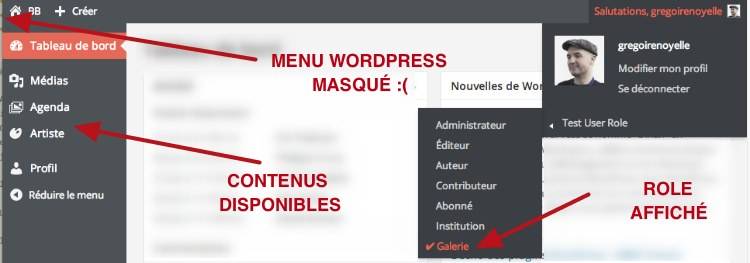
Et pour les institutions, c’est le même affichage sans le menu Artiste.
En cas de problème
En cas de souci avec votre compte. Il suffit juste de se déconnecter du back-office. En vous connectant à nouveau, votre rôle retrouve son état originel.
Limites
Dans un projet, il se peut que vous n’ayez pas envie d’afficher ce menu pour tous les administrateurs. Il n’y pas d’options pour ça. Par contre, vous pouvez toujours créer une capacité sur mesure pour contourner ce problème. Je compte faire un tutoriel plus poussé sur ce sujet.
Quelques liens utiles
- Test User Role. Le plugin sur wordpress.org.
- Rôle et permission WordPress. Article officiel en français
- Rôles, droits et privilèges des utilisateurs WordPress. Article sur le sujet par Fabrice Ducarme.
- un mini plugin pour créer un rôle utilisateur. Par Grégory Viguier.
2 réponses
[…] Dans ce tutoriel, nous explorerons un plugin trouvé très récemment Test User Role. Cette extension WordPress, créée par Michael Yoshitaka Erlewine,permet de tester l'affichage du back-office les di… […]
Bonjour
Merci de placer le commentaire au bon endroit.